2. らくプリの準備
Windows編 ダウンロード~インストール 起動まで
Windows編 らくちんプリントの、ダウンロード/インストール/起動
「ダウンロード版」というボタンをクリックします。
※MACでのダウンロード方法はこちらを御覧ください。
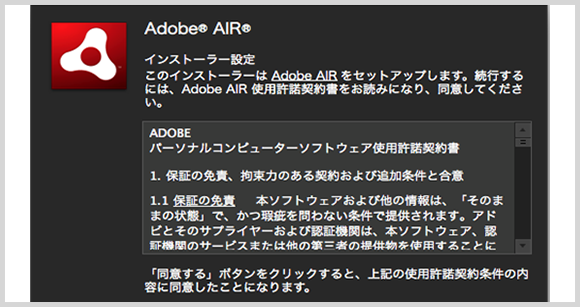
Adobe AIR Runtimeのインストールがはじまります。 画面の指示に従って、インストールを進めます。
なお、お使いのコンピュータにすでにAdobe AIR Runtimeがインストールされている場合、この画面は表示されません。
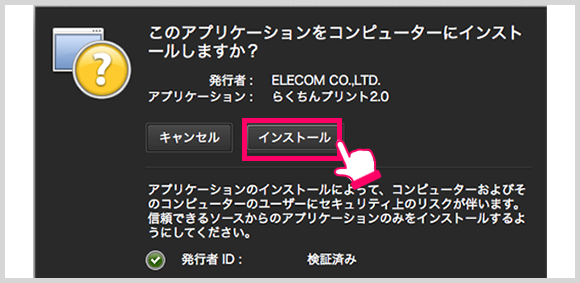
続いて「らくちんプリント2.0」のインストールがはじまります。 「インストール」ボタンをクリックし、その後の画面指示に従って、インストールを進めます。
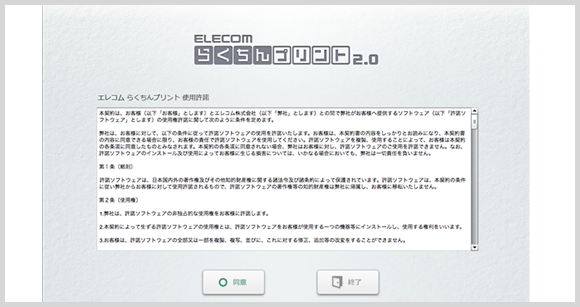
インストールが完了すると、「らくちんプリント2.0」のアプリケーションが起動します。
使用許諾の画面について
・ダウンロード版は初回起動時のみ表示されます。
・ブラウザ版では起動時に毎回表示されます。

■Windowsの場合
アプリケーションを閉じた場合、「スタート」→「全てのプログラム」→「らくちんプリント2.0」をクリックすると起動します。
うまくインストールできない場合はこちらの手順をお試しください
対処法1: Adobe AIRとらくちんプリント2.0を手動でダウンロード&インストールする

「Adobe AIR Runtime」(無料)をダウンロードします。
ダウンロードはこちら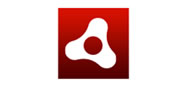

「Adobe AIR」をインストールします。
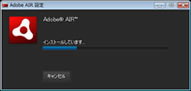

らくちんプリントのセットアップファイルを下記からダウンロードしてください。お使いのブラウザによってダウンロードされる場所が異なりますので、ご注意ください。
ダウンロードはこちら

ダウンロードしたセットアップファイルをダブルクリックしてください。画面の指示に従って進み、インストールを完了してください。
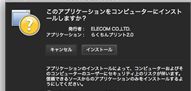

デスクトップ上にアイコンが作成されましたら、ダブルクリックして、らくちんプリントを起動させてください。
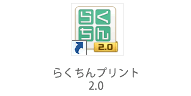
対処法2: Adobe AIRをアンインストールする
アインストールの方法を参照し、一度パソコンからAdobe AIRをアンインストールしてから、再度らくちんプリント2.0のダウンロードをしてください。
対処法3: パソコンを再起動する
パソコンを再起動してから、再度らくちんプリント2.0のインストールをしてください。
それでも上手くインストールできない場合・・・
インストールが不要な、ブラウザ版をお試しください。
ブラウザ版はこちらから
ダウンロード~インストール 起動まで
